
Innholdsfortegnelse:
- Forfatter John Day [email protected].
- Public 2024-01-30 11:20.
- Sist endret 2025-01-23 15:02.

Siden julaften bare er en uke unna, bestemte jeg meg for å bygge et enkelt RGB dekorativt lys ved hjelp av en Arduino Nano og WS2812B LED. Vi bruker noen plastbeholdere/krukker for å forbedre den visuelle effekten. Denne videoen bruker 5 lysdioder, men denne kan økes for å passe dine behov. Du kan til og med legge til flere mønstre eller lage fargetemaer basert på hva du går for.
Videoen ovenfor forteller deg alt du trenger for å bygge dette prosjektet, og jeg vil anbefale å se det først for å få en oversikt over hvordan alt går sammen.
Trinn 1: Samle elektronikken

Det første vi trenger er WS2812B RGB -lysdioder, og disse er tilgjengelige i flere varianter. Begge vil fungere fint. Vi kommer til å bruke Arduino Nano for denne bygningen, men skissen vil fungere med praktisk talt alle Arduino -kompatible brett du måtte ha. Vi trenger også litt ledning for å koble alt sammen, og jeg bruker tre kjerne, vridd ledning for denne bygningen. Til slutt trenger vi plastbeholderne som er rent dekorative. Lyset reflekterer av plasten for å gi oss en fin effekt.
Her er lenker til produktene hvis det hjelper:
Arduino Nano:
WS2812B LED:
Twisted Wire:
Plastbeholdere:
Trinn 2: Forbered og last ned skissen
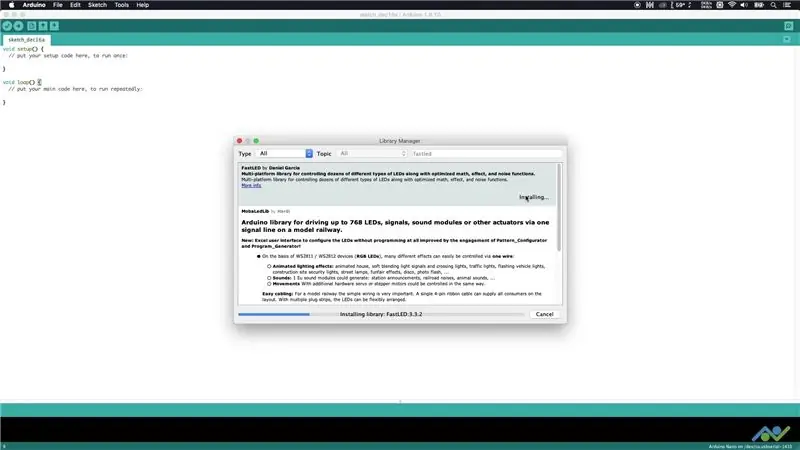
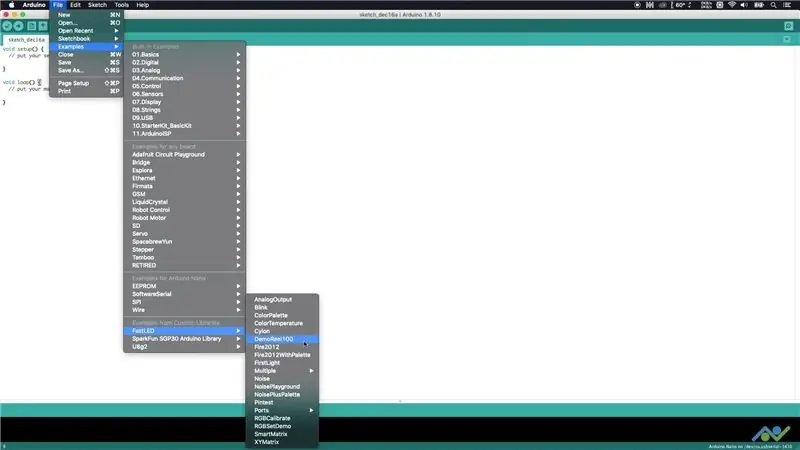
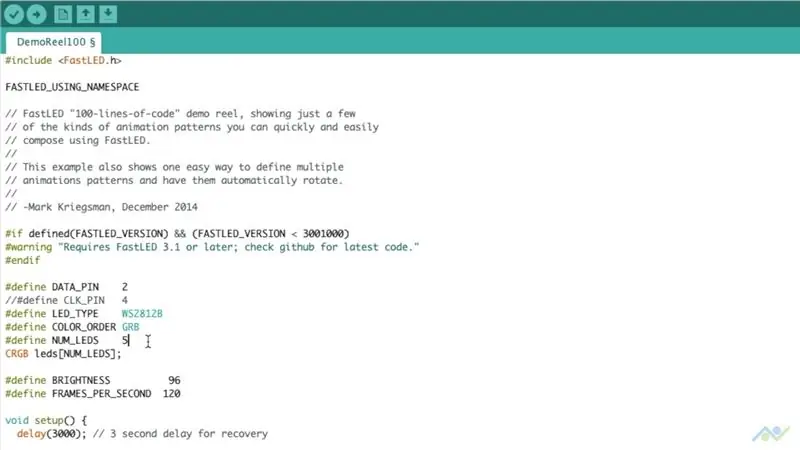

Vi bruker fastLED -biblioteket til å kjøre WS2812B -lysdiodene, men du kan også bruke Adafruit Neopixel -biblioteket hvis det er din preferanse. Åpne Arduino IDE og skriv inn "fastLED" i biblioteksjefen. Installer biblioteket som dukker opp, og åpne deretter "DemoReel 100" eksempelskisse.
Vi må oppdatere datapinnen, antall lysdioder og LED -type. Jeg bruker pin 2, med 5 lysdioder. Oppdater også LED -typen til WS2812B som vist på bildet.
Koble deretter til kortet, velg det riktige kortet og COM -porten. Til slutt, trykk på opplastingsknappen og vent til den er fullført. Når det er gjort, kobler du lysdiodene - 5V, GND og datapinne til pinne 2. Lysdiodene skal vise et tilfeldig mønster som er en indikasjon på at alt fungerer som forventet.
Trinn 3: Forbered lysdioder for endelig bygg

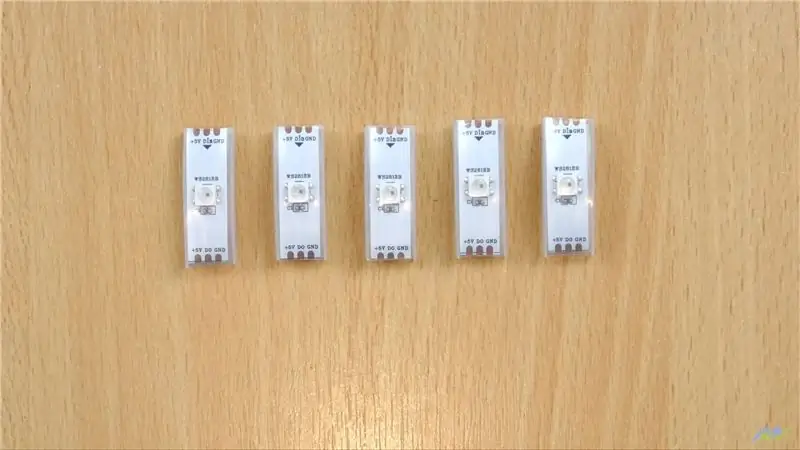


Deretter må vi kutte lysdiodene, ettersom vi skal bruke ledning for å forlenge den endelige lengden. Når det er gjort, fjerner du lysdiodene fra vanntette slanger. Klipp ledningen for hver av lysdiodene, og lengden vil avhenge av den endelige posisjoneringen du sikter til. Jeg bestemte meg for å bruke de samme trådlengdene for alle. Kutt også en ledning som skal brukes til å koble mikrokontrolleren til den første lysdioden.
Deretter borer du noen hull i plastlokket, da vi monterer lysdiodene på LEDens ytre overflate med strålen som skinner innover.
Trinn 4: Sluttmontering



Start med å lodde ledningene til hver av lysdiodene. Sørg for å koble pinnene riktig. Mikrokontrolleren må kobles til DI (datainngang) -pinnen på den første LED -en. Deretter må DO (datautgang) -pinnen kobles til DI -pinnen til neste LED og så videre. Når du har loddet alle ledningene, slår du på mikrokontrolleren og alle lysdiodene begynner å lyse med et tilfeldig mønster.
Jeg bestemte meg for å bruke dobbeltsidig tape for å feste lysdiodene på oversiden av lokket, men du kan også bruke litt tape over lysdiodene eller litt lim. Det anbefales å legge litt kapton -tape eller heatsink -slange til mikrokontrollerkortet for isolasjon.
Til slutt, skru den andre halvdelen av beholderen på plass og slå på LED -lampene. Hver av lysdiodene bruker omtrent 60mA, så sørg for at strømforsyningen du bruker kan levere den nødvendige strømmen. Vi har tidligere bygget strømforsyninger som kan brukes til dette, om nødvendig.
Hvis du likte denne konstruksjonen, kan du vurdere å abonnere på YouTube -kanalen vår, ettersom støtten din hjelper oss med å lage slikt innhold.
YouTube:
Takk for at du leser!
Anbefalt:
Diskolys fra RGB ved bruk av Arduino på TinkerCad: 3 trinn

Diskolys fra RGB ved bruk av Arduino på TinkerCad: Når du har koblet RGB -en, er det enkelt å kontrollere fargen på RGB ved å bruke PWM -utgang eller analog utgang, for Arduino kan du bruke analogWrite () på pinne 3, 5, 6 , 9, 10, 11, A0, A1, A2, A3, A4, A5 (for klassiske Arduinos som bruker Atmega328 eller 1
Kontroll ledet over hele verden ved bruk av internett ved hjelp av Arduino: 4 trinn

Kontroll ledet over hele verden ved bruk av internett ved hjelp av Arduino: Hei, jeg er Rithik. Vi kommer til å lage en Internett -kontrollert LED ved hjelp av telefonen din. Vi kommer til å bruke programvare som Arduino IDE og Blynk. Det er enkelt, og hvis du lyktes kan du kontrollere så mange elektroniske komponenter du vilTing We Need: Hardware:
Overvåke akselerasjon ved bruk av Raspberry Pi og AIS328DQTR ved hjelp av Python: 6 trinn

Overvåke akselerasjon ved hjelp av Raspberry Pi og AIS328DQTR Bruke Python: Akselerasjon er begrenset, tror jeg i henhold til noen fysikklover.- Terry Riley En gepard bruker fantastisk akselerasjon og raske endringer i hastighet når jeg jager. Den raskeste skapningen i land en gang i blant bruker sitt høyeste tempo for å fange byttedyr. Den
Atollic TrueStudio-Switch på LED-en ved å trykke på trykknappen ved bruk av STM32L100: 4 trinn

Atollic TrueStudio-Switch på LED-en ved å trykke på trykknappen ved bruk av STM32L100: I denne opplæringen til STM32 skal jeg fortelle deg hvordan du leser en GPIO-pin av STM32L100, så her skal jeg lage en ombord LED-glød av bare trykke på trykknappen
RGB LED adaptiv kamuflasje (kameleon) ved bruk av Ebot / Arduino: 5 trinn (med bilder)

RGB LED adaptiv kamuflasje (kameleon) Bruke Ebot / Arduino: Dette er et veldig flott og enkelt prosjekt. Den bruker en fargesensor for å kjenne fargen på bakgrunnen og viser den på RGB LED -stripen. Jeg brukte en Ebot mikrokontroller, men du kan også bruke hvilken som helst annen mikrokontroller som arduino uno
